「指定されたパスは存在しません」データが開けない場合の対処法①
公開日:
:
最終更新日:2023/08/23
PCの使い方, ソフトウェア・アプリ, よくある相談
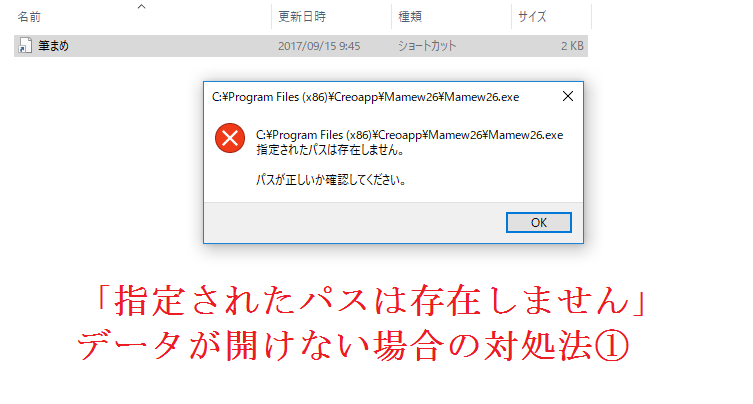
新しいパソコンを購入したら、まずはUSBメモリーや外付けHDD(ハードディスク)、オンラインストレージ等を使用して、データの移行をすると思います。
サポートセンターでは、データ移行後にファイルを開こうとすると、「指定されたパスは存在しません」というエラーメッセージが出てくる、というお問い合わせをいただくことがあります。
このメッセージが出てくる場合、ほとんどの方は古いパソコンではデータが開けるのに、新しいパソコンではデータを開くことができないという事態に陥っています。
これは、データのショートカットのみが新しいパソコンにコピーされていて、元データが正しくコピーできていないことが原因です。
今回は、そんなときの対処法をご紹介します!
元データを正しくコピーする
まずは、古いパソコンで元データを正しくコピーし直す必要があります。
今回は、Windows10の筆まめのデータをUSBメモリーに移行する方法をご紹介していきます。
※移行したいデータの保存場所が不明な場合は、下記を参考にしてみてください。
◆Excel、Word等のドキュメントデータ
→特に指定していなければ、ドキュメント内に保存されています。
◆はがき作成ソフトのデータ
→ほとんどのソフトでは、ドキュメント内に該当ソフトの名前のフォルダがあります。
①移行したいデータの保存場所を開く
※今回は、ドキュメントを開くため、下記の順番で操作します。
スタートボタンを右クリック>エクスプローラーをクリック>ドキュメントをクリック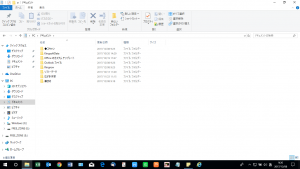
②該当ファイル(もしくはフォルダ)の上で右クリック
※今回は、[筆まめ]フォルダ内の[リングロー太郎の住所録]の上で右クリックします。
③[送る]に合わせ、USBメモリーの表示(リムーバブルディスク、E、メーカー名等)をクリック
※画像では「FREE_ZONE」というUSBメモリーをクリックします。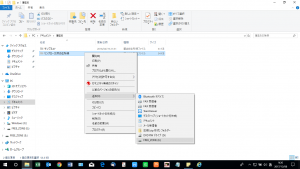
以上で、データのコピーは完了です!
PCからUSBメモリーの中身を確認すると、きちんとデータが入っています☆
(USBメモリーの開き方は、こちらをご参照ください。)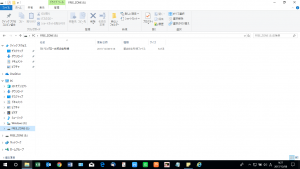
通常、デスクトップ画面にはExcelやWord、はがき作成ソフト等のショートカットが出ていますが、それをUSBメモリーにコピーするだけでは、移行できないんですね~。
また、ソフト類は移行できないので、ディスクやネット上から、新しいパソコンにインストールし直しましょう!
次回は、今回保存したデータを新しいパソコンに移行する方法をご紹介します!
お楽しみに☆
担当:草川
関連記事
-
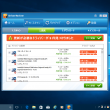
-
迷惑な広告がでてくる!対処方法とは?~アンインストール~
今回も、迷惑広告が出てきてしまった場合の対処法をご紹介していきますよ~! 前回の対処法で改
-

-
Windowsのフォト機能が意外と使えるんです!
スマホに沢山撮りためた写真をとりあえずPC(ピーシー)に保存して置くという方も沢山いると思
-

-
自分に合ったスマートな年賀状作りをしよう!
つい最近2017年が始まったかと思えば、あっという間に年末が近づいてきましたね~! 今年も年賀状
-

-
Chromeの便利な拡張機能~Gmailをもっと使い易く!!~
Google Chrome(グーグルクローム)をもっと便利に、もっと効率的に使用するための
-

-
デスクワークで疲れた時はツボ(経穴)を押して解消!!
同じ姿勢で長時間デスクワークをしていると血行不良になり目、首、肩等に凝りが発生し、そのまま
-

-
Googleフォトの6月から無料で使用出来る容量と今後の有料プランについて
Google(グーグル)フォトとは無料・無制限で写真や動画がバックアップ出来るサービスの事
-

-
簡単にわかるWindows11、3つのポイント
日本時間2021年6月25日、Microsoft(マイクロソフト)から次期OS(オーエス)
-

-
「ファンクションキー」を使ってみよう!⑦【F11】キー
使いこなせると便利なファンクションキー。今回は【F11】キーの使い方をご紹介します。※注意
-

-
一部のメールが入ってこない場合の対処法~Mozilla Thunderbird~
前回に引き続き、複数のパソコンを使用していて、一部のメールが入ってこない場合の対処法をご紹
-

-
【2019年版】無料で使えるおすすめの年賀状作成ソフト4選 ~前編~
今年もいよいよあと2か月を切りました。そろそろ年賀状の準備を始めないと・・・と思いつつ、まだ手が









